Google WorkspaceにSysCloudを接続する方法を教えてください。
注意:Google Workspaceの特権管理者のみが、SysCloudとの接続設定が可能です。
Google WorkspaceアカウントをSysCloudに接続するには、以下の手順に沿って操作してください。
STEP 1:SysCloudにログインします。
STEP 2:上部メニューの「ジョブ」に移動し、「新しいバックアップジョブを作成する」をクリックします。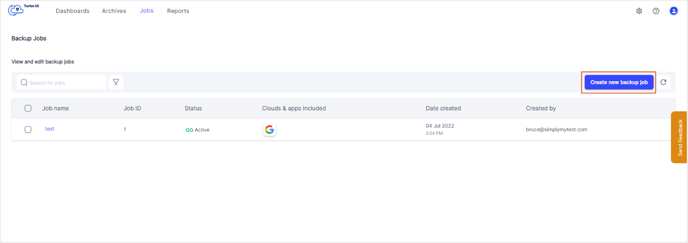
STEP 3:ジョブに名前を付け、説明(任意)を入力し、「次へ」をクリックします。
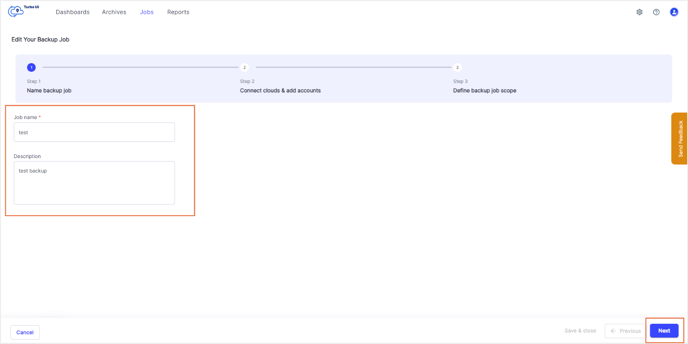
STEP 4:Google Workspaceと初めて接続する場合、アクション項目の「接続」をクリックします。既にGoogle Workspaceに接続されている場合は、編集アイコン(鉛筆アイコン)をクリックします。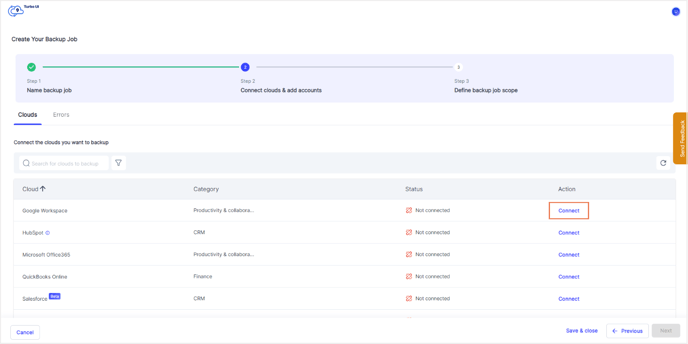
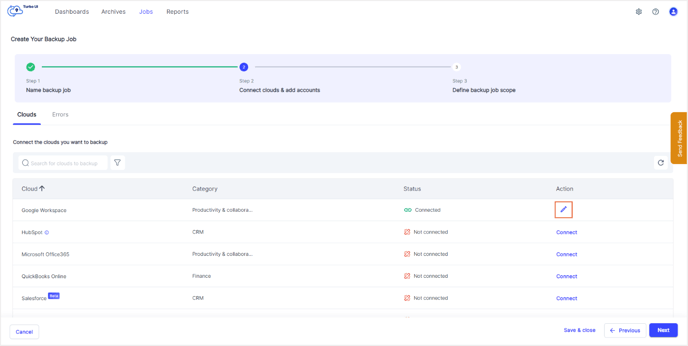
STEP 5:サイドトレイが表示されますので、「アカウントを接続して追加」をクリックします。
既に他のGoogle Workspaceアカウントが接続されている場合は、「アカウント追加」をクリックします。
注意:ブラウザのポップアップが無効になっている場合、有効にするようメッセージが表示されます。ポップアップを有効にする方法は、こちらをご覧ください。
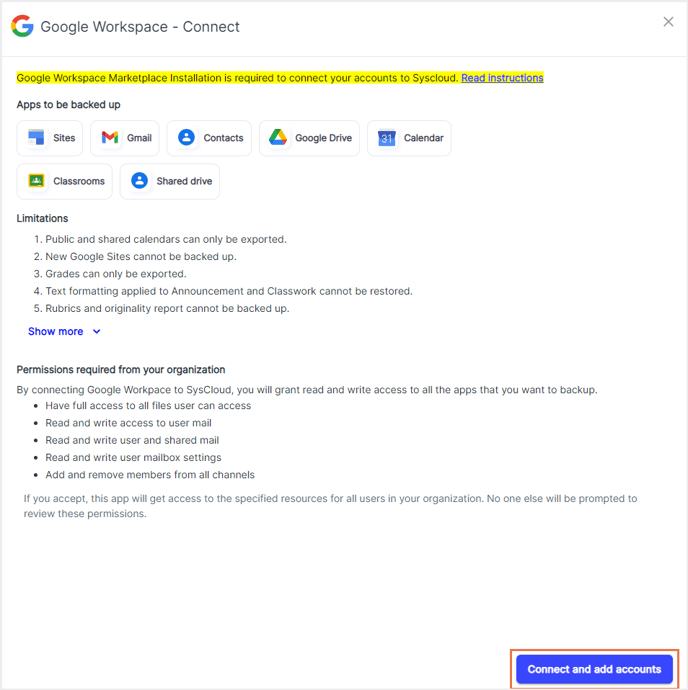
STEP 6:ポップアップウィンドウで、SysCloudに接続するアカウントにログインすることで、Google Workspace Marketplaceにリダイレクトされますので、「管理者によるインストール」をクリックします。(SysCloudのマーケットプレイスインストールを行っていない場合)
既にSysCloudバックアップアプリケーションをインストール済みの場合は、インストール手順は省略され、Google Workspaceにログインすると、アカウントは自動的にSysCloudに接続されます。
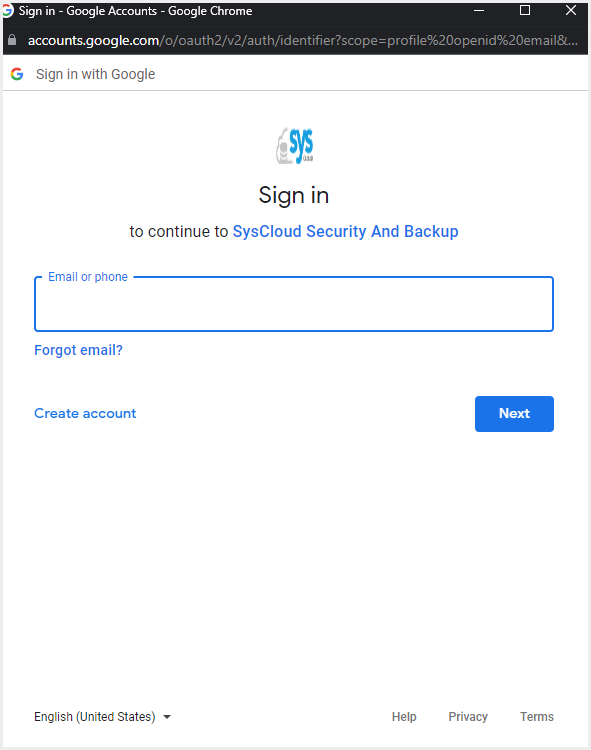
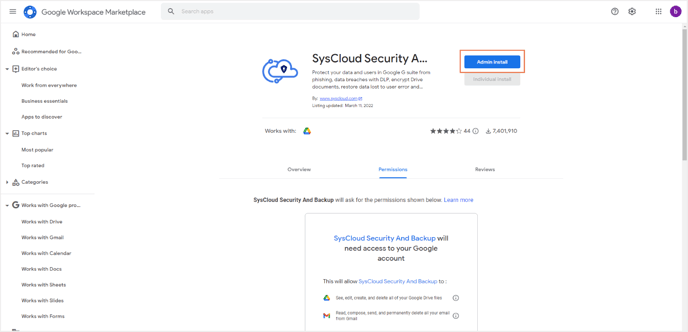
STEP 7:ポップアップウィンドウで、「続行」をクリックし、必要な権限を確認し、「完了」ボタンをクリックします。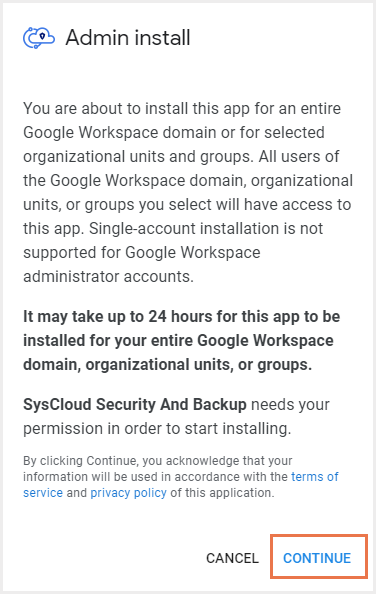
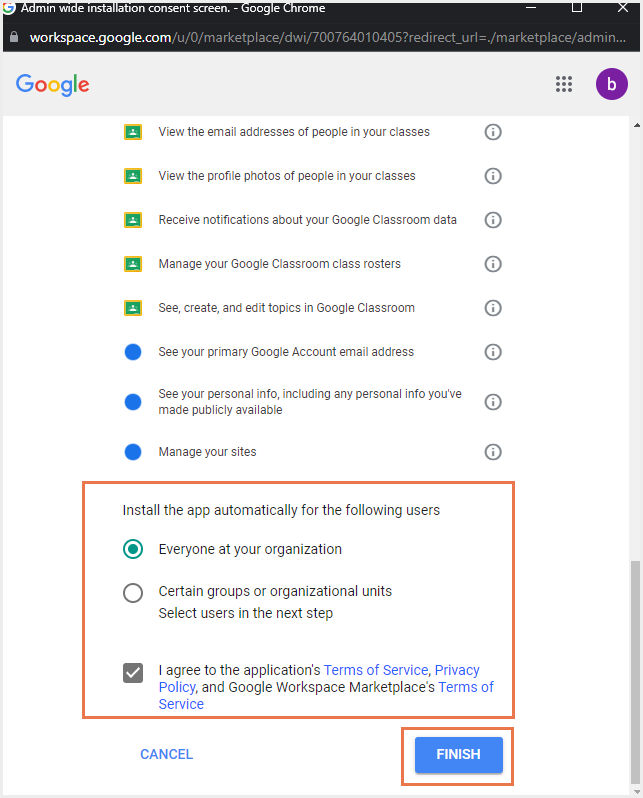
STEP 8:インストールが完了したら、「完了」をクリックしてポップアップウィンドウを閉じます。
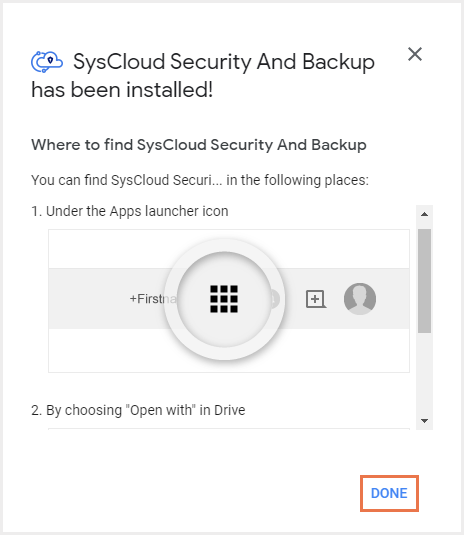
STEP 9:インストールに成功すると、下の画像のようなメッセージが表示されます。「アカウント追加」をクリックして、選択したアカウントのバックアップを有効にします。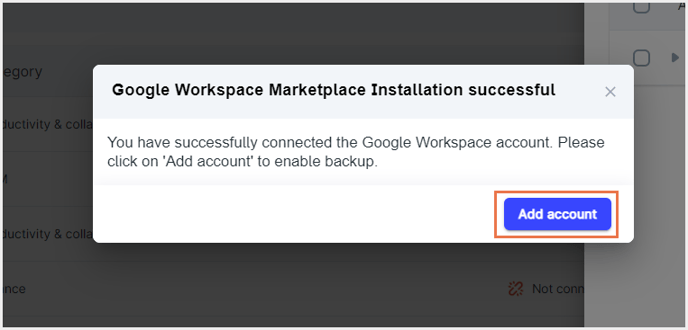
上記作業により、Google WorkspaceアカウントがSysCloudに接続されます。
Google Workspaceのバックアップジョブを作成し、開始する方法については、こちらをご覧ください。
-Aug-01-2022-12-37-27-80-PM.png?height=120&name=Untitled%20design%20(1)-Aug-01-2022-12-37-27-80-PM.png)